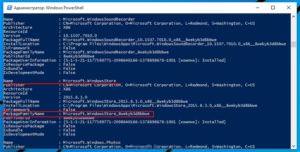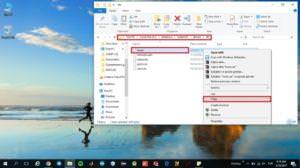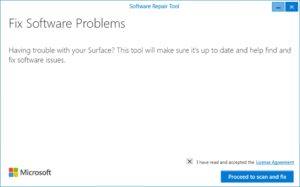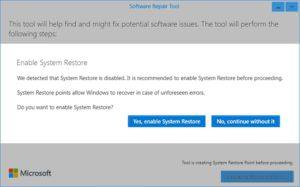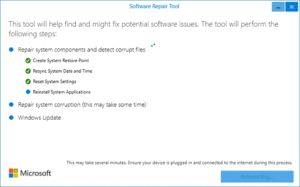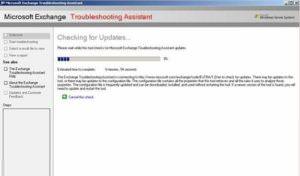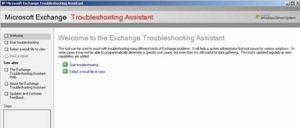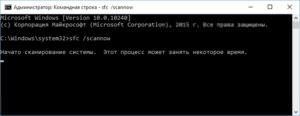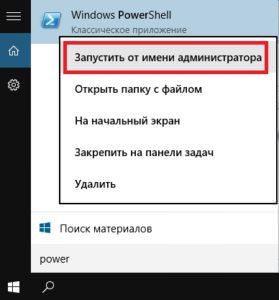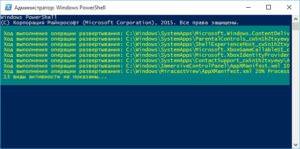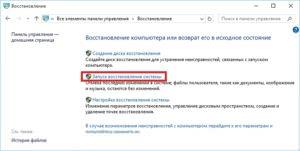Перед тим як приступити до кардинальних заходів вирішення проблеми найкраще згадати, чи не було неполадок роботи програми перед установкою антивіруса або іншого захищає софту. Рекомендується відключити антивірус і запустити додаток. Найчастіше саме занадто агресивна робота антивірусу є причиною виникнення неполадок.
Також варто перевірити файл під назвою hosts, який знаходиться за адресою: System32\drivers\etc. Файл необхідно відкрити через текстовий редактор (наприклад, блокнот) і якщо, в ньому міститься слово Microsoft (нижче фрази localhost name resolution is handled within DNS itself), то для вирішення виниклої проблеми рядок необхідно видалити.
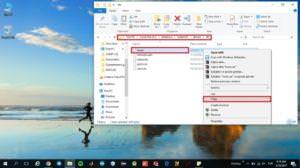
На офіційному форумі Майкрософт можна знайти ще одне рішення програмного збою (але, допомогти воно, може не всім). Необхідно перевірити правильність встановленої дати на персональному комп’ютері. Пов’язана така особливість з тим, що при установці неправильної дати на ПК вона починає конфліктувати з іншим днем тижня, який відображається в магазині додатків.
Останнє, що може посприяти можливості встановлювати програми з магазину — це стандартна перезавантаження комп’ютера, так як швидше за все, вона потрібна для закінчення інсталяції завантажених апдейтів.
Використання Software Repair Tool
Software Repair Tool – це фірмова утиліта компанії, яка використовується для автоматичного виправлення системних помилок. Працює програма наступним чином:
- Після установки потрібно її запустити і поставити галочку на пункті ліцензійної угоди.

- Далі, програма запропонує користувачеві включити автоматичне створення точок відновлення (рекомендується також вибрати цей пункт).

- Наступний крок – це виправлення програмним забезпеченням знайдених помилок.
- На завершення, Software Repair Tool покаже статистику проведених робіт.

Як використовувати Troubleshooter
Troubleshooter – це пізніша, але не менш ефективна програма по усуненню несправностей:
- Першим ділом, її потрібно встановити (через офіційний сайт – це зробити вже не вийти, але з легкістю можна відшукати на торент).

- Після запуску, програма автоматично з’єднається із сайтом Майкрософт для перевірки наявності актуальних оновлень для системи.

- По завершенні перевірки інформації починається установка оновлень і усунення неполадок.

Способи відновлення реєстру Windows 10
Перевірка і відновлення системних файлів
Також для усунення системних неполадок використовують перевірку системних файлів:
- Необхідно через Пуск — Виконати ввести команду sfc /scannow.

- Розпочнеться автоматична перевірка, після якої буде потрібно перезавантажити ПК.
Скидання кешу
Скидання кешу допоможе очистити пам’ять програми для його коректного функціонування:
- Викликається командний рядок поєднанням клавіш Win+R і вводиться команда wsreset.

- Після цього, кеш ЗА очиститься і його можна використовувати.
Перереєстрація Магазину, використовуючи PowerShell
PowerShell – спеціалізоване програмне забезпечення, яке використовується для перегистрации:
- Додаток запускається від імені адміністратора.

- У додатку необхідно ввести Get-AppXPackage -AllUsers | Foreach {Add-AppxPackage -DisableDevelopmentMode -Register «$($.InstallLocation)\AppXManifest.xml»} і натиснути підтвердження.
- Додаток почне автоматичну перевірку і виправлення помилок.

Створення нового облікового запису
Для того, щоб відновити роботу магазину, можна видалити стару обліковий запис і створити нову, використовуючи стандартний додаток.
Відновлення системи
Якщо жоден із способів не допоміг, то можна відновити систему:
- Панель управління — відновлення системи.

- Далі, потрібно слідувати інструкціям до перезавантаження ПК.
Як відключити магазин з допомогою PowerShell
Якщо ж вам магазин не потрібен, то його можна видалити:
- Запустити PowerShell від імені адміністратора.
- Ввести команду Get-AppxPackage *windowsstore* | Remove-AppxPackage – Підтвердження.
Відновлення Магазину після відключення
При необхідності програма завжди можна відновити аналогічним способом, але використовую команду Add-AppxPackage -register «C:\Program Files\WindowsApps\ PackageFamilyName (із зазначенням значення)\AppxManifest.xml» -DisableDevelopmentMode.